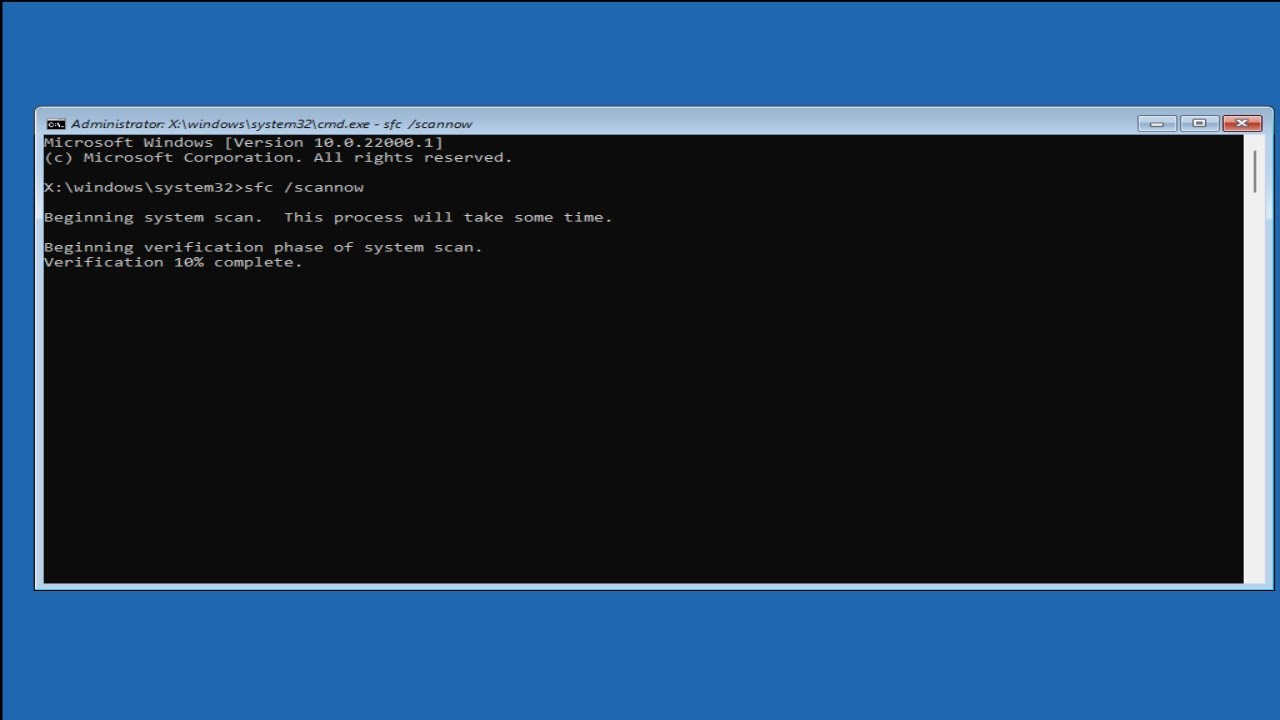
En el tutorial de hoy les mostraré cómo hacer un reinicio y restauración de fábrica completo en su ordenador con Windows 11. Este proceso es bastante sencillo, así que comencemos de inmediato.
Como su nombre indica, estaremos eliminando completamente todo de nuestro ordenador y reinstalándolo tal como vendría de fábrica. En pocas palabras, haremos un formateo completo, eliminando todo y empezando desde cero. Sin embargo, esto significa que no tendremos ningún archivo personal anterior en el sistema operativo de Windows 11. Por lo tanto, asegúrate de tener una copia de seguridad antes de continuar.
Para empezar, haremos clic derecho en el botón de inicio de Windows y seleccionaremos Configuración. Luego, seleccionamos Sistema y en el lado derecho buscamos la sección Recuperación y hacemos clic en Restablecer este PC.
En la opción Elige una opción, seleccionamos Eliminar todo para eliminar todos los archivos personales, aplicaciones y configuraciones. A continuación, seleccionamos Eliminar todo y esperamos a que el proceso comience.
A continuación, nos preguntará cómo queremos reinstalar Windows. Normalmente, recomendaría seleccionar Reinstalación local y continuamos con los pasos. Una vez más, asegúrate de haber hecho una copia de seguridad antes de continuar.
El proceso comenzará y verás que el reinicio eliminará todos los archivos personales y las cuentas de usuario, eliminará cualquier cambio realizado en la configuración y reinstalará Windows en el dispositivo. Esto llevará un tiempo y tu ordenador se reiniciará. Seleccionamos Restablecer y comenzará el proceso. Ten paciencia, ya que esto puede llevar un tiempo.
A continuación, seleccionamos nuestro país de la lista, confirmamos y seleccionamos el diseño del teclado correcto. Aceptamos el acuerdo de licencia y le damos un nombre a nuestro ordenador. No importa cómo lo llames, luego seleccionamos Siguiente. Recuerda que el nombre debe tener menos de 15 caracteres y no puede tener espacios ni caracteres especiales. Luego, esperamos un momento.
Después de eso, se te preguntará cómo quieres configurar tu dispositivo. Puedes hacerlo para uso personal o para trabajo o estudio. Seleccionamos Uso personal y luego Siguiente. Si deseas iniciar sesión con una cuenta de Microsoft, puedes hacerlo. De lo contrario, desactivamos la conexión a Internet y volvemos atrás para crear una cuenta local en lugar de una cuenta de Microsoft.
Luego seleccionamos la configuración de privacidad según tus preferencias y aceptamos. ¡Y eso es todo! Ahora puedes instalar tus aplicaciones y programas, crear nuevas cuentas de usuario, etc. Tu Windows 11 ha sido reinstalado de fábrica de forma limpia. Este es un proceso bastante sencillo.
Si seguiste mi recomendación y creaste una cuenta de usuario local, ahora tendrás que volver a conectar tu cable Ethernet o encender tu router y conectarte a tu red Wi-Fi o conexión Ethernet según sea tu caso. Espero que esto te haya sido de ayuda. ¡Nos vemos en el próximo tutorial! Adiós.
